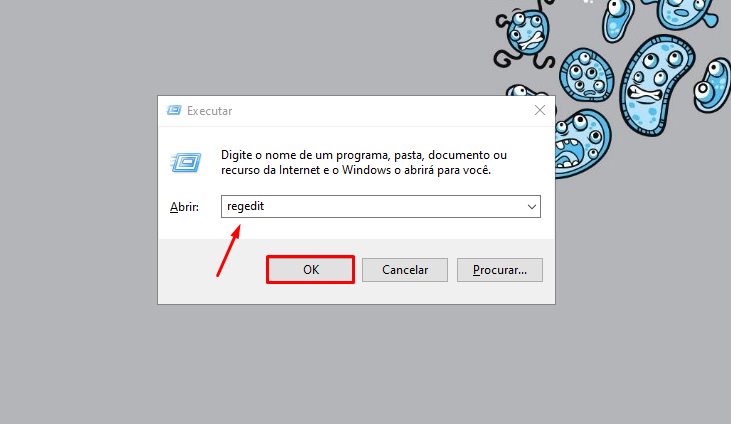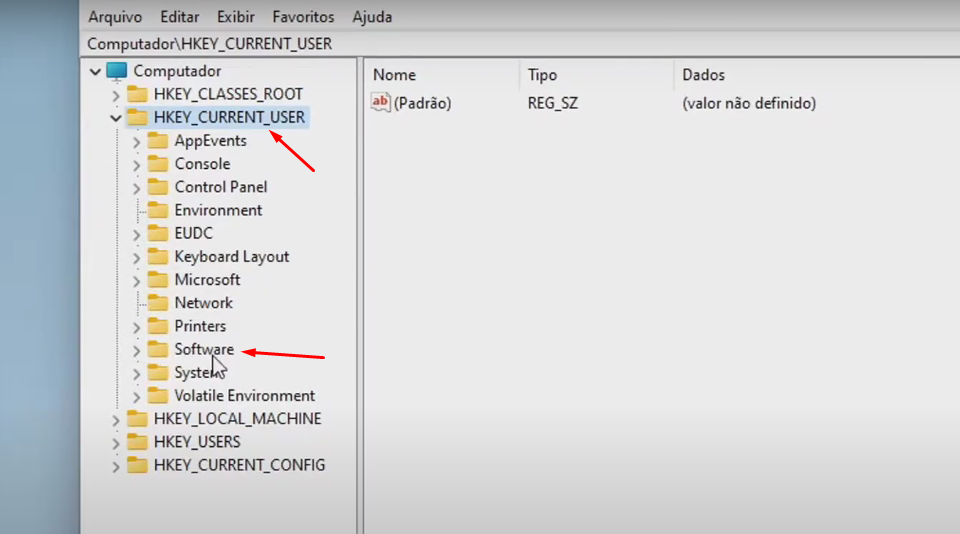COMO DEIXAR A BARRA DE TAREFAS DO WINDOWS 11 TRANSPARENTE
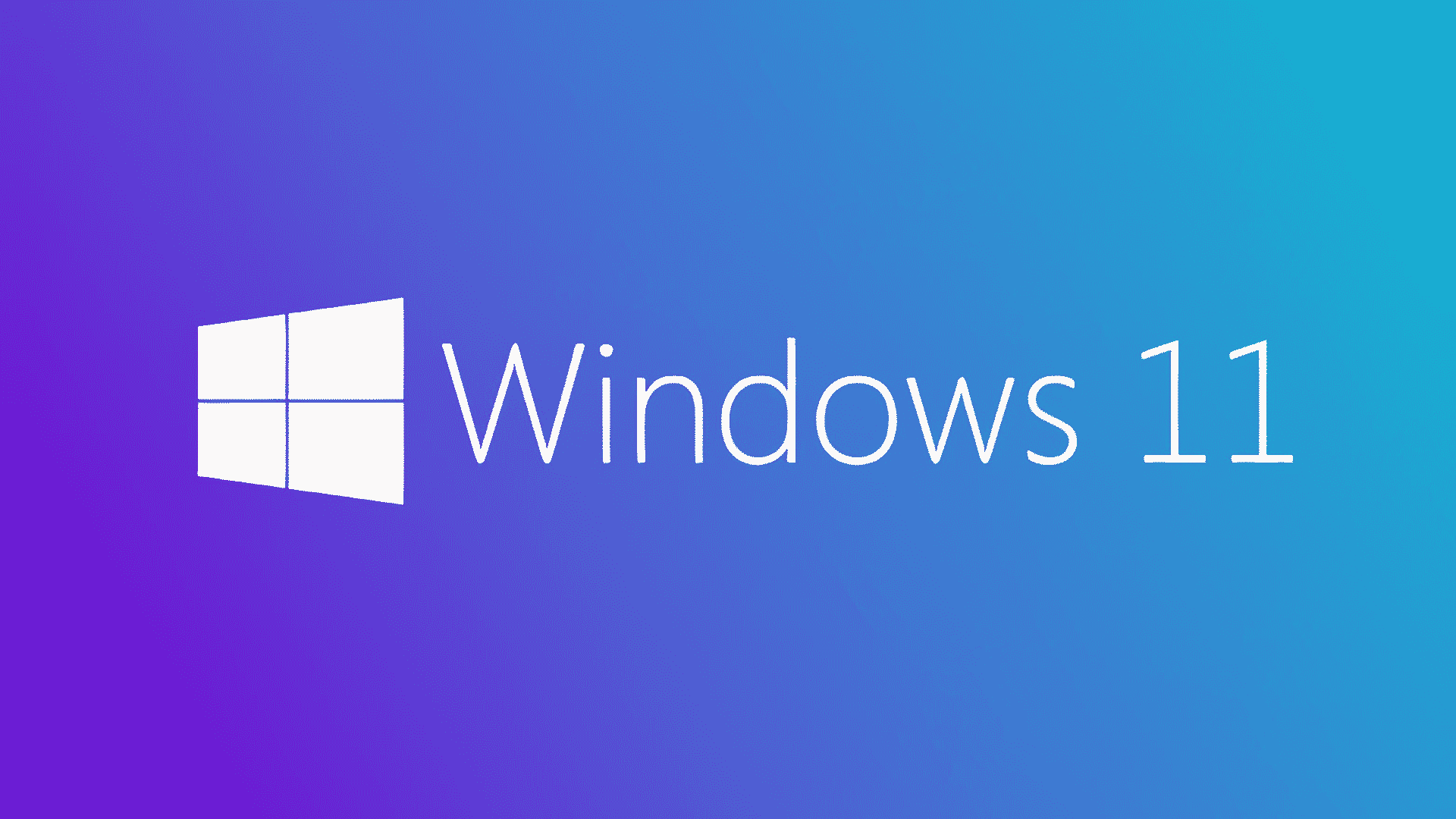
Conteúdo Continua após Anúncios
Anunciado há quase um mês pela Microsoft, o Windows 11 já está disponível para download de forma oficial e chega para os usuários com diversas mudanças e melhorias, incluindo alterações significativas no design, principalmente na barra de tarefas, que foi redesenhada e teve seus ícones reorganizados, no entanto deixou de lado neste primeiro momento um recurso bastante usado no Windows 10: o efeito de transparência.
Embora não esteja presente nas opções de personalização é possível aplicar essa visualização alterando algumas opções no regedit, área que contem os registros do Windows.
PERSONALIZE O SISTEMA
Para alterar o visual da barra de tarefas do sistema não é preciso instalar programas de terceiros, sendo possível aplicar a personalização apenas alterando algumas definições no registro do Windows 11.
Conteúdo Continua após Anúncios
Na versão anterior do software basta acessar as opções de personalização para manter ou remover a transparência da taskbar, recurso que quando desativado pode tornar o desempenho mais fluido.
1º PASSO:
Utilizando o teclado do seu computador pressione o atalho ‘WINDOWS + R‘ para abrir o menu executar, em seguida digite o comando ‘REGEDIT‘ e toque sobre ‘OK. Veja:
2º PASSO:
Nesta etapa abra a pasta ‘HKEY_CURRENT_USER‘ e em seguida vá até subpasta ‘SOFTWARE’, tendo feito isso siga novamente até a pasta ‘MICROSOFT‘ > ‘WINDOWS‘ > ‘CURRENT VERSION‘ > ‘THEMES‘.
VOCÊ PRECISA VER: Como instalar o Windows 11 no PC sem perder seus arquivos.
3º PASSO:
Por fim, na aba ‘THEMES’ vá até a subpasta ‘PERSONALIZE‘ e procure pela chave ‘ENABLE TRANSPARENCY’, em seguida altere o valor para 2 caso queira uma transparência total; mantenha na base hexadecimal.
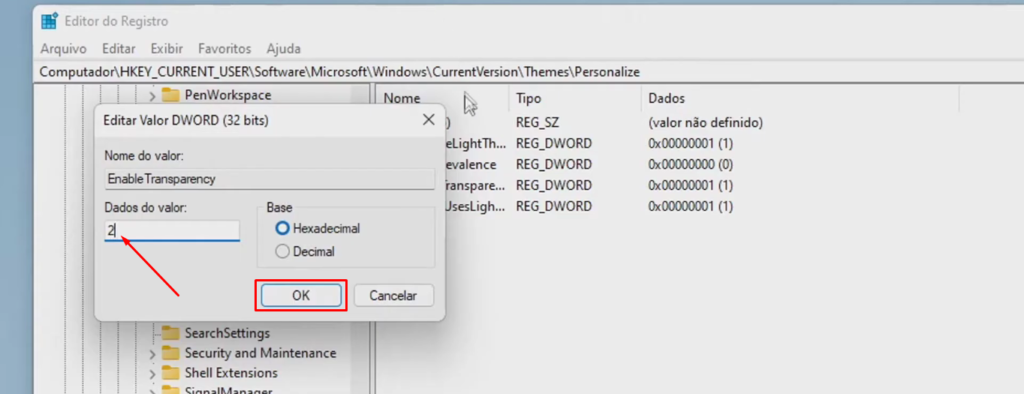
Para aplicar a mudança basta reiniciar o PC. Caso queira retornar ao padrão nativo basta seguir o mesmo caminho e em ‘dados do valor’ inserir o número 1.
FICOU COM DÚVIDAS? ASSISTA AO VÍDEO:
Conteúdo Continua após Anúncios